大家好,欢迎阅读。 近日,笔者在家中都戴着口罩。 闲来无事,想分享一下我使用 Synology 的经验。 走过的路、踩过的坑,都是有用的。 在上一篇文章中,我主要介绍了如何在黑群里搭建家庭监控系统。 没看过的朋友可以去了解一下。 新来的朋友也可以关注一下,以免迷路。 也许下次就会有你需要的东西。
闲话少说,今天主要想分享一下如何使用电视盒子(手机也可以)和群晖来搭建今天的影音播放系统。 今天亮相的主角是群晖自家的应用软件——Video Sataion。 用官方术语来说,Video Sataion 可以帮助您管理 Synology NAS 上的所有电影、电视节目和家庭视频。 此外,它可以将视频传输到各种设备 - 计算机、智能手机、媒体播放器和电视 - 为您提供不间断且愉快的观看体验。 根据笔者的经验,Video Sataion并不复杂,而且易于操作。 对于不介意的玩家来说已经足够了。
如果您发现桌面上没有Video Sataion图标,可能是在开始菜单中没有找到,您可以在套件中心安装它。 具体情况取决于群晖系统版本,操作基本相同。
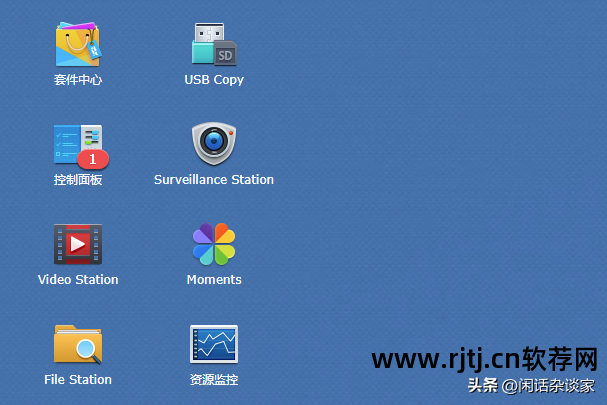
视频站应用程序
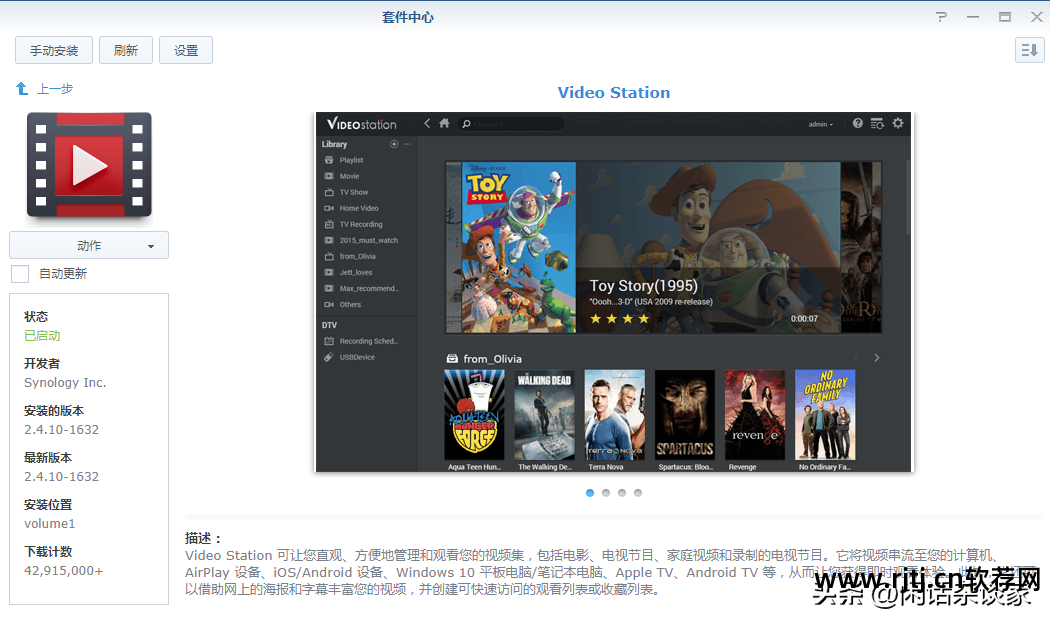
套餐中心
安装完成后,双击打开Video Saaion控制台。 中文界面非常友好。
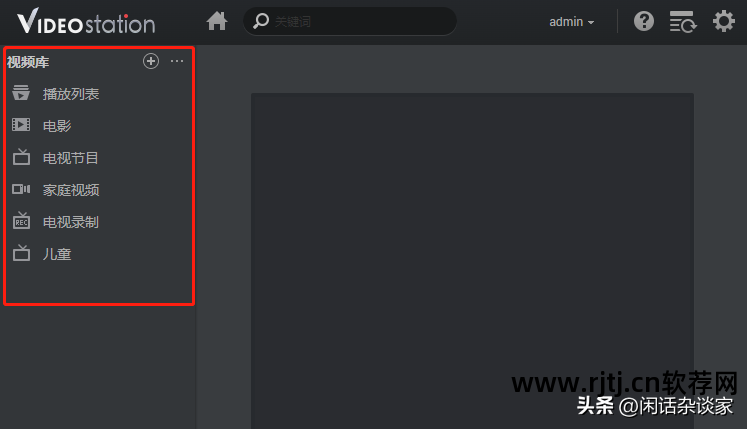
视频站控制台
点击右上角齿轮图标进入设置影音制作软件教程,将自己的视频类别添加到视频库中
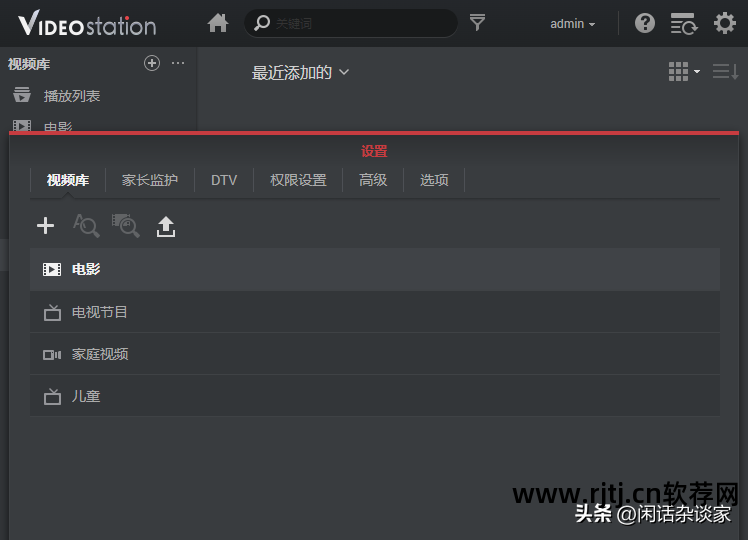
其他选项都是字面意思,所以这里不再赘述。 看来默认配置就足够了,不需要特殊配置。 您可以通过分类来设置自己的视频目录,并选择一些精彩的视频封面影音制作软件教程,使其看起来更加优雅。
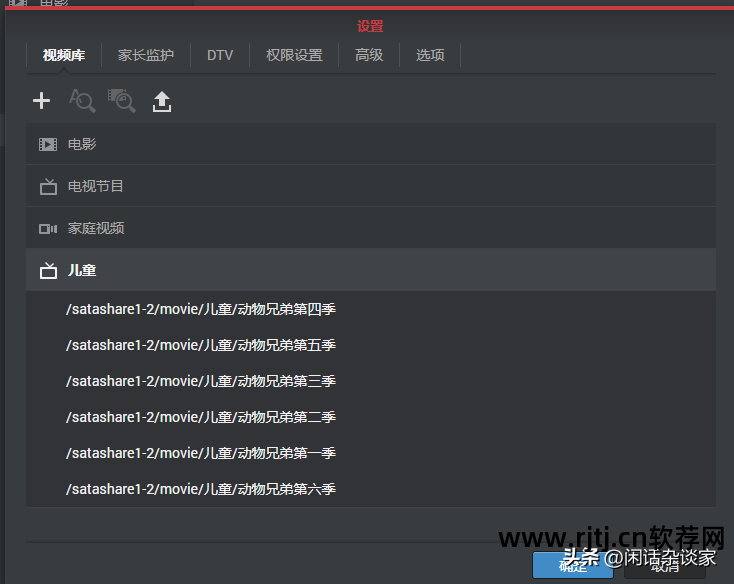

效果图,仅供参考
后台服务配置完成后,再在电子盒子上安装DS Video。 输入群晖内网服务器地址和登录密码即可愉快观看。 记得要在同一网段,避免出现找不到服务器的情况。 。
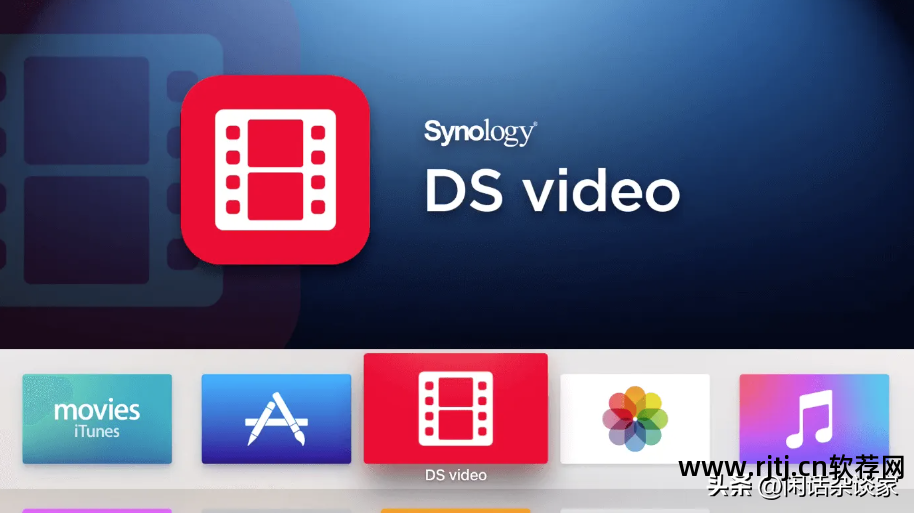
电子盒上的 DS Video
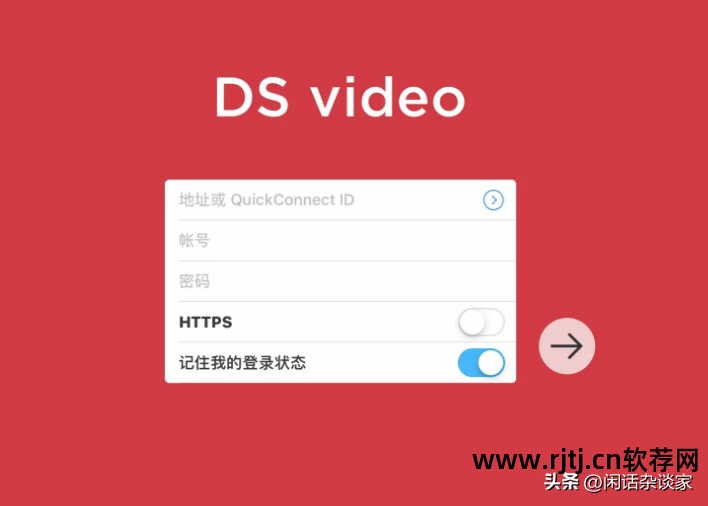
登录界面
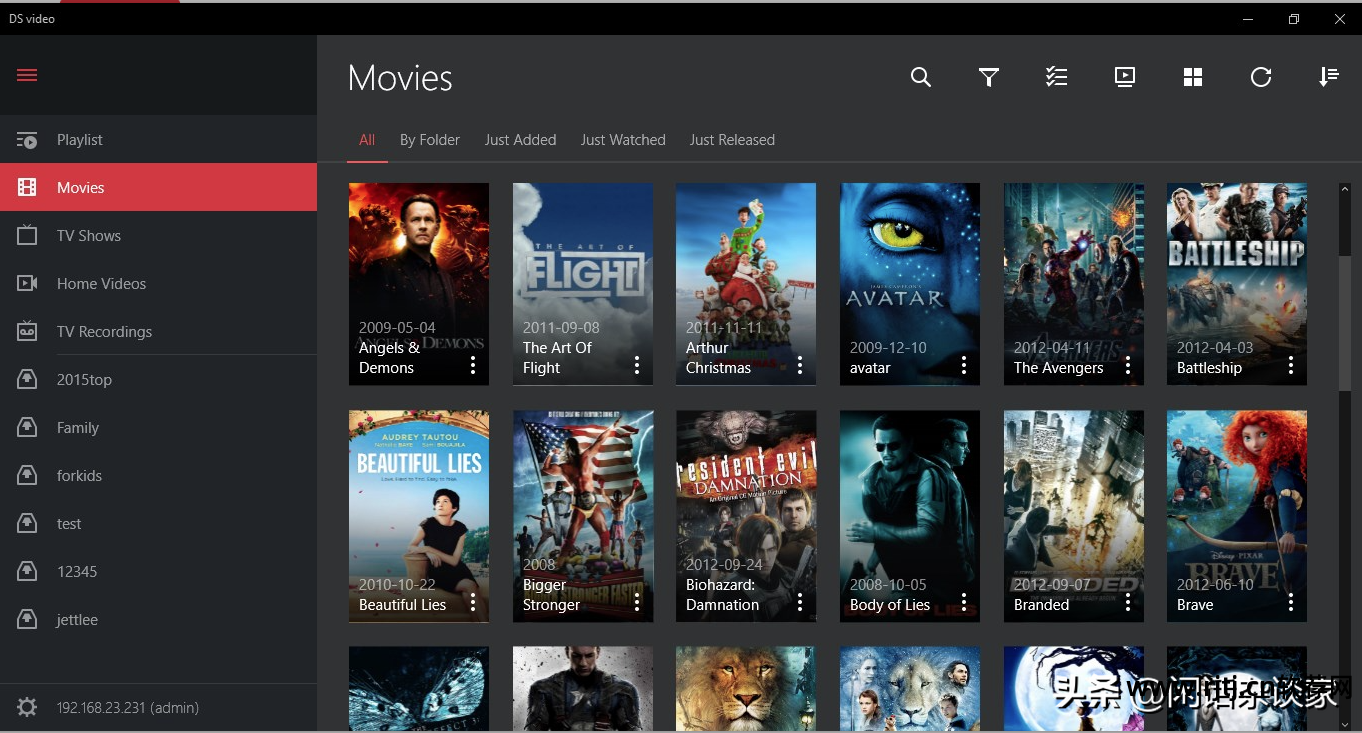
效果图,仅供参考
家庭NAS音视频的解决方案有很多,比如Plex Media Server + Infuse Pro 6、Plex Media Server + Kodi + Plex官方Kodi插件等,这里就不深入介绍了。 没有最好的,只有适合自己的。 好了,这就是我的群晖NAS家庭影音解决方案,入门级,高手路过别生气,很简单,操作就更简单了。 希望里面的内容能够对您有所帮助。 如果你没有也没关系。 作者也说不出来。 很简单,只要注意,不要迷路。 希望以后有文章可以帮助到你。

